发布时间:2018年03月26日 09时57分36秒作者:绿茶系统来源:www.leisu123.com
为什么要转换成NTFS格式?使用NTFS分区,可以更好的管理磁盘及提高大白菜专业版的安全性,所以更多用户愿意设置成NTFS格式,那么win7纯净版深度技术旗舰版怎么设置FAT32转成NTFS?有不清楚具体该怎么设置的用户可以参考以下的步骤来操作。
具体步骤如下:
1、依次选择“开始→运行”命令,在弹出对话框中输入“cmd”命令后点击 [确定](或点“开始→程序→附件→命令”提示符),打开命令提示符窗口。
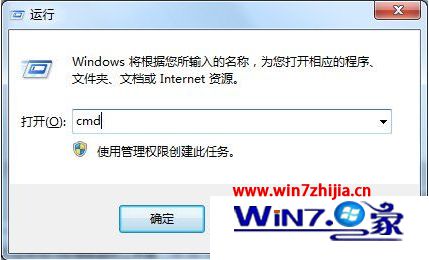
2、打开窗口以后,在光标的提示符下输入以下命令:
convert f:/fs:ntfs
然后回车。注意在“convert”的后面有一个空格
例:convert f:/fs:ntfs 把F盘转换为NTFS格式
![]()
3、接着,如果驱动器有卷标,会要求你输入磁盘的卷标,然后回车;补充:查看卷标:右击磁盘→属性→常规。
如果驱动器没有卷标,则直接进行转换。

4、转换完成后,它会向你报告你所转换的磁盘分区情况。
5、转换成功后的分区界面。分区内文件完好无损。

遇到不清楚win7纯净版怎么设置FAT32转成NTFS的话,按照上述的教程来操作就可以了,以后有遇到其他的电脑的问题的都,都欢迎上win7之家查看相关的解决方法。